コントロールハブでソーシャルサインインを有効にする
 フィードバックがある場合
フィードバックがある場合概要
セルフ登録を許可している Webex Online およびエンタープライズのお客様は、ユーザーがソーシャル サインイン登録サービスを使用して登録できるようにすることができます。
サービスでは、ユーザーが Webex が許可する Oauth プロバイダーにサインアップすることができます。
-
Google
-
Microsoft/O365
-
Facebook
-
AppleID
クライアント チームのそれぞれが、この機能を個別に許可し、フィーチャー トグル を使用して、サポートされている Oauth プロバイダーのパラメーターを渡します。
ユーザーが Microsoft の確認済みメール アドレスを使用していることを確認するために、企業向けの Microsoft ソーシャル サインイン プロセスを更新しました。ユーザーのサインイン プロセスは次のように変更される可能性があります。
-
Microsoft のソーシャル サインインを使用するエンタープライズ ユーザー
ユーザーは、サインイン プロセスを完了する前に、受信トレイで自分のメール アドレスを確認する必要があります。
管理者がユーザーがこの検証プロセスを実行しないようしたい場合は、 AzureAD ウィザードを Webex 組織に接続し、ユーザー プロビジョニングをオンにすることができます。Microsoft からプロビジョニングされたユーザーのオブジェクト ID を確認します。オブジェクト ID が一致する場合、ユーザーは Webex で自分の ID を確認する必要がありません。ただし、オブジェクト ID がソーシャル サインインからの ID トークンで提示されたものと異なる場合、ユーザーはエラー メッセージを受け取り、オブジェクト ID と電子メールが一致するアカウントでサインインする必要があります。
-
サードパーティの Microsoft アカウントを使用して Webex サイトにサインインする Webex Meetings ユーザー
ユーザーは、Webex サイトの会議設定で Microsoft サードパーティ サインイン アカウントを構成する前に、Webex で自分の ID を確認する必要があります。Microsoft サードパーティ サインイン アカウントが構成されると、ユーザーは Microsoft アカウントを使用してサイトにサインインできるようになります。
管理者がサイト オプションのサード パーティ統合セクションでユーザーの Microsoft 365 テナントを設定し、「Webex アカウントのメール アドレスが Microsoft 365 メール アドレスと一致する場合、ユーザーをこの Webex サイトに自動的にリンクする」を有効にしている場合、ユーザーは Webex で自分の ID を確認する必要がありません。Microsoft サードパーティ サインインを自動的に使用できます。
-
トライアルまたは無料Webexユーザー
ユーザーは、サインイン プロセスの一環として、受信トレイに送信された 6 桁の PIN を入力して、電子メール アドレスを確認する必要があります。
サイトでソーシャルサインインを有効にする
- Control Hub にサインインします。
- 。
- 外部ソーシャルサインイン セクションまでスクロールします。
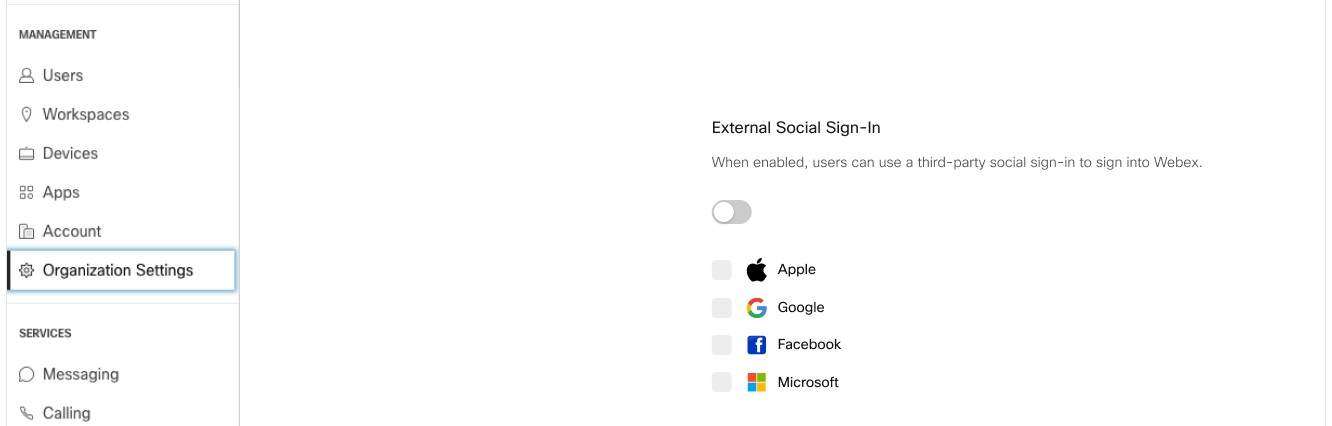
-
外部ソーシャル サインインを許可する をオンにして、ユーザーがサインインできるようにするサードパーティをそれぞれ選択します。
ソーシャル サインインは、多要素認証 (MFA) と同時に有効にすることはできません。組織で MFA を使用する必要がある場合は、ソーシャル サインインをオフにする必要があります。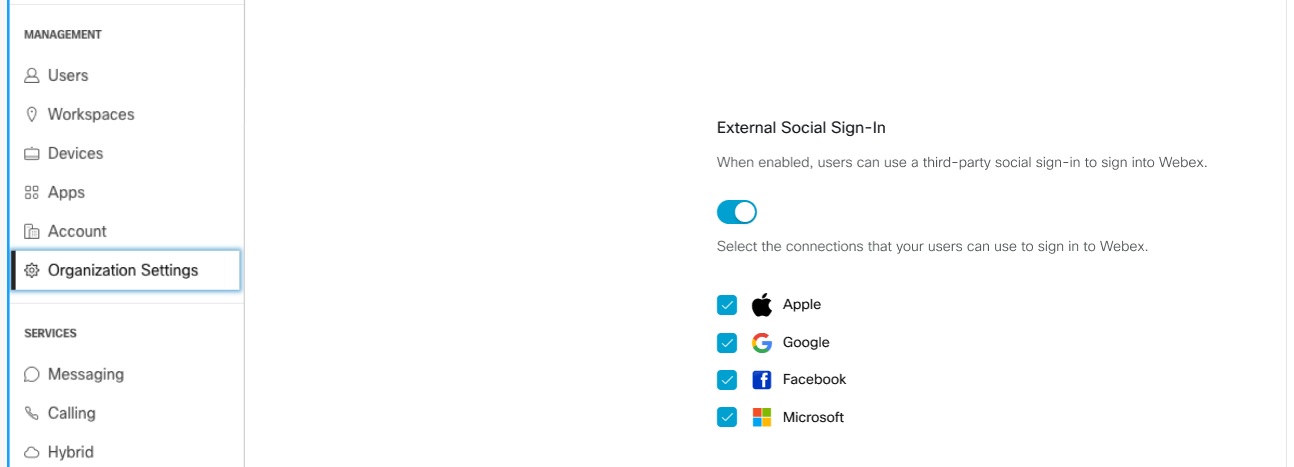
ユーザーは選択したソーシャル サインイン登録サービスを使用して、Webex に登録し、サインインできます。ユーザーがソーシャル ネットワーク アカウントを使用してサインインする方法については、 Webex アプリ | ソーシャル ネットワーク アカウントを使用してサインインまたはサインアップ を参照してください。


